Unidade Ângular, Coordenada polar/retangular, Sexagesimal
Esta secção explica comandos, funções e símbolo que pode introduzir depois de executar a operação:  – [Âng/Coord/Sexa].
– [Âng/Coord/Sexa].
Graus, Radianos, Grados
Estas funções especificam a unidade angular.
° especifica grau, r radiano e g grado.
Pode introduzir cada função utilizando os itens de menu abaixo.
 – [Âng/Coord/Sexa] > [Graus]
– [Âng/Coord/Sexa] > [Graus]
 – [Âng/Coord/Sexa] > [Radianos]
– [Âng/Coord/Sexa] > [Radianos]
 – [Âng/Coord/Sexa] > [Grados]
– [Âng/Coord/Sexa] > [Grados]
Exemplo: π/2 radianos = 90° (Unidade Ângular: Graus (D))
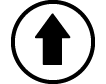
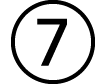 (π)
(π)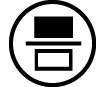 2
2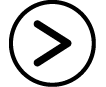
 – [Âng/Coord/Sexa] > [Radianos]
– [Âng/Coord/Sexa] > [Radianos]


Retang para Polar, Polar para Retang
"Pol(" converte coordenados retangulares para coordenados polares, enquanto "Rec(" converte coordenadas polares para coordenadas retangulares.
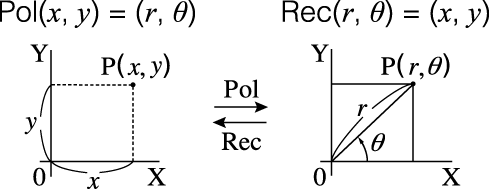
Especifique a Unidade Ângular no menu CONFIG antes de efetuar cálculos.
Os resultados dos cálculos para r e θ e para x e y são armazenados respetivamente nas variáveis x e y.
O resultado do cálculo θ é exibido no intervalo de -180° < θ ≤ 180°.
Nota
Pol( e Rec( podem ser utilizados no ecrã de cálculo das aplicações da calculadora abaixo.
Calcular*, Estatística, Matriz, Vetor
* Quando Verificar é desativado (Verificar DESLIG).
Exemplo 1: Para converter coordenadas retangulares (√2, √2) para coordenadas polares (Entrada/Saída: MatE/MatS, Unidade Ângular: Graus (D))
 – [Âng/Coord/Sexa] > [Retang para Polar]
– [Âng/Coord/Sexa] > [Retang para Polar]
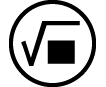 2
2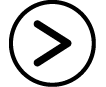
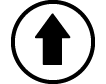
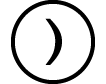 (,)
(,)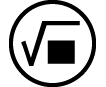 2
2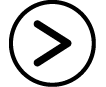
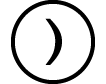

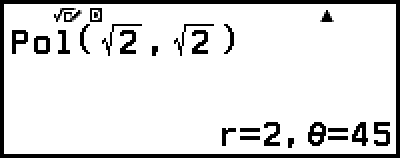
Exemplo 2: Para converter coordenadas polares (√2, 45°) para coordenadas retangulares (Entrada/Saída: MatE/MatS, Unidade Ângular: Graus (D))
 – [Âng/Coord/Sexa] > [Polar para Retang]
– [Âng/Coord/Sexa] > [Polar para Retang]
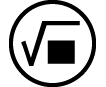 2
2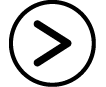
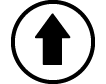
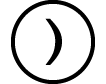 (,) 45
(,) 45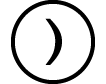

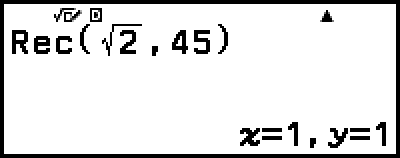
Graus, Minutos, Segundos
Pode utilizar as teclas ou o item de menu abaixo para introduzir o símbolo sexagesimal (![]() ).
).
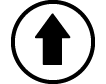
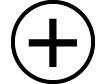 (
(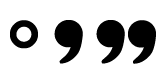 )
)
 – [Âng/Coord/Sexa] > [Graus Minutos Seg] Para mais informações, consulte "Conversão sexagesimal (Cálculos de Graus, Minutos, Segundos)".
– [Âng/Coord/Sexa] > [Graus Minutos Seg] Para mais informações, consulte "Conversão sexagesimal (Cálculos de Graus, Minutos, Segundos)".
